-
VMDK 파일이란?
-
vSphere에서 VMDK 파일을 백업하는 방법은 무엇입니까?
-
vSphere에서 VMDK 파일로 새 VM를 생성하는 방법은 무엇인가요?
-
VMware ESXi VM을 간단하고 효과적으로 백업하는 방법은?
-
VMDK 백업 FAQ
-
요약
가상 머신은 가상 환경의 기본 구성 요소입니다. VM 데이터와 업무 시스템을 보호하기 위해 가상 머신을 백업해야 합니다. 원래의 가상화 제공업체 또는 제3자 백업 솔루션 제공업체에서 제공하는 것을 불문하고 많은 VM 백업 솔루션이 있습니다.
많은 기업들이 가상화 솔루션으로 VMware vSphere를 선택하며, vSphere 환경에서는 대부분의 데이터를 저장하는 VMDK 파일이 VMware 가상 머신에 존재합니다. 따라서 이번 포스트에서는 VMDK 파일을 백업하는 방법에 대해 알아보겠습니다.
VMDK 파일이란?
가상 디스크는 물리 머신에 있어 하드 디스크가 필수적인 것처럼, 가상 머신에 있어 매우 중요합니다. VMDK(Virtual Machine Disk)는 VMware 가상 머신 디스크 파일의 형식을 의미합니다. ESXi의 가상 디스크는 두 부분, 즉 가상 디스크 설명자와 가상 디스크 확장으로 구성되며, 이들은 가상 머신을 생성할 때 자동으로 생성됩니다.
vSphere에서 .vmdk 형식의 일부 파일을 찾을 수 있습니다. 이 파일들은 가상 머신의 가상 디스크입니다. 디스크 이름으로 지정된 .vmdk 파일들은 가상 디스크 설명자이고, 파일명에 flat이라는 단어가 포함된 .vmdk 파일들은 가상 디스크 확장입니다.
물론, 폴더에서 항상 두 개의 파일을 찾을 수 있는 것은 아닙니다. 두 개의 파일을 모두 가지고 있다면 백업 및 가상 머신(Virtual Machine, VM) 복원 시 더 큰 용량의 -flat.vmdk 파일을 사용해야 합니다. 만약 vCenter에서 .vmdk 파일만 존재한다면, 그냥 해당 파일을 백업 및 VM 복원에 사용하면 됩니다.
VMDK 파일은 가상 디스크이며 VM의 원시 데이터를 저장합니다. VMDK 파일을 저장하여 간단한 백업을 만들 수 있고, VMDK 파일에서 직접 데이터를 추출하거나, VMDK 파일을 다른 VM으로 이동시키거나, 새 VM을 생성하는 데 VMDK 파일을 사용할 수 있습니다.
참고:
VMDK 파일을 그대로 저장하는 것만으로도 가상 머신 백업을 수행할 수 있지만, 데이터의 무결성과 가용성을 보장하기 위해서는 전문적인 VM 백업 솔루션을 사용하여 가상 머신을 보호하는 것이 권장됩니다.
vSphere에서 VMDK 파일을 백업하는 방법은 무엇입니까?
VMDK 파일을 백업한다는 것은 가상 디스크를 다른 데이터스토어로 복사하는 것을 의미합니다. VMDK 파일의 루트 폴더로 이동하여 간단히 복사할 수 있습니다.
VMDK 파일 위치를 찾으려면 다음 단계를 따르세요:
1. 웹 브라우저를 통해 vSphere 클라이언트에 로그인합니다
2. VM 및 템플릿을 선택합니다.
3. 백업하려는 VMDK 파일이 있는 가상 머신(Virtual Machine)을 찾습니다.
4. VM을 마우스 오른쪽 버튼으로 클릭하고 설정 편집을 선택합니다.
5. 하드 디스크를 확장하고 디스크 파일을 찾아 VMDK 파일의 위치를 확인합니다.
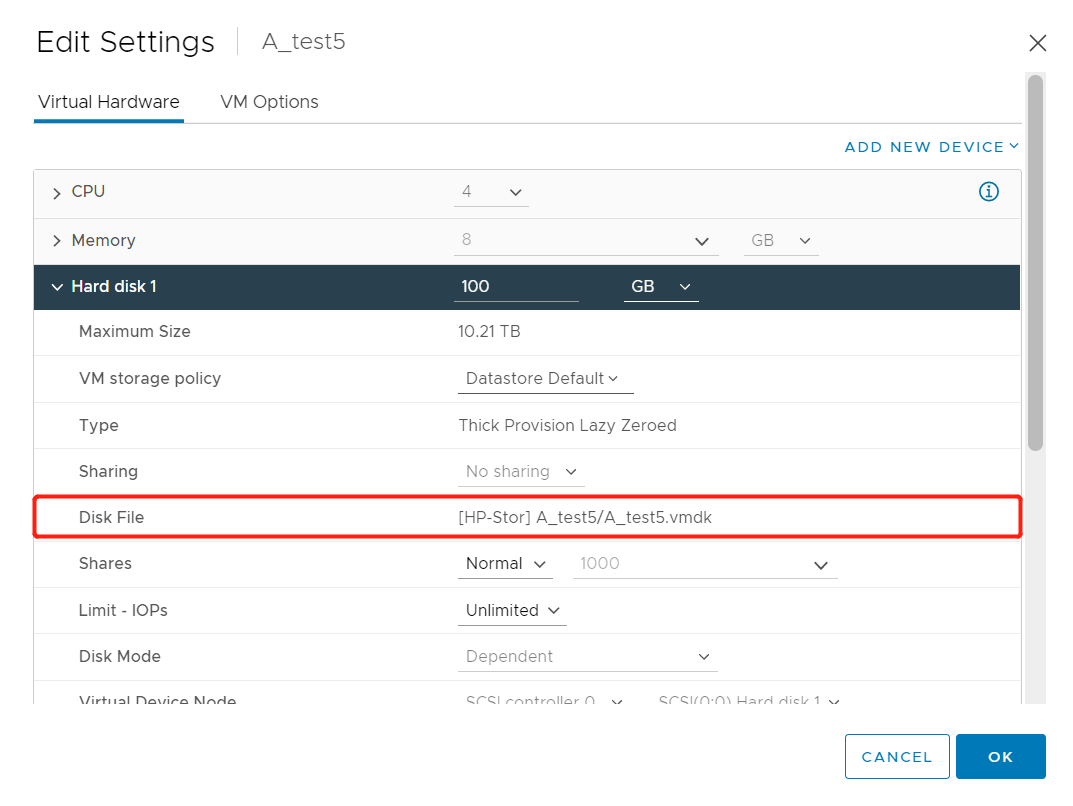
6. VMDK 파일을 찾아 다른 데이터스토어로 복사합니다
VMDK 파일을 루트 디렉터리에서 직접 복사하는 것을 제외하고, vSphere 클라이언트에서 데이터스토어 간에 VMDK 파일을 복사할 수도 있습니다. 다음 단계를 따르세요:
1. 웹 브라우저를 통해 vSphere 클라이언트에 로그인합니다
2. 저장소를 선택합니다.
3. 데이터스토어를 확장하고 VMDK 파일을 찾습니다(위의 방법을 사용하여 위치를 확인합니다)
VMDK 파일을 선택하고 복사 위치를 클릭합니다.
5. 다른 데이터스토어를 선택한 후 확인을 클릭합니다.
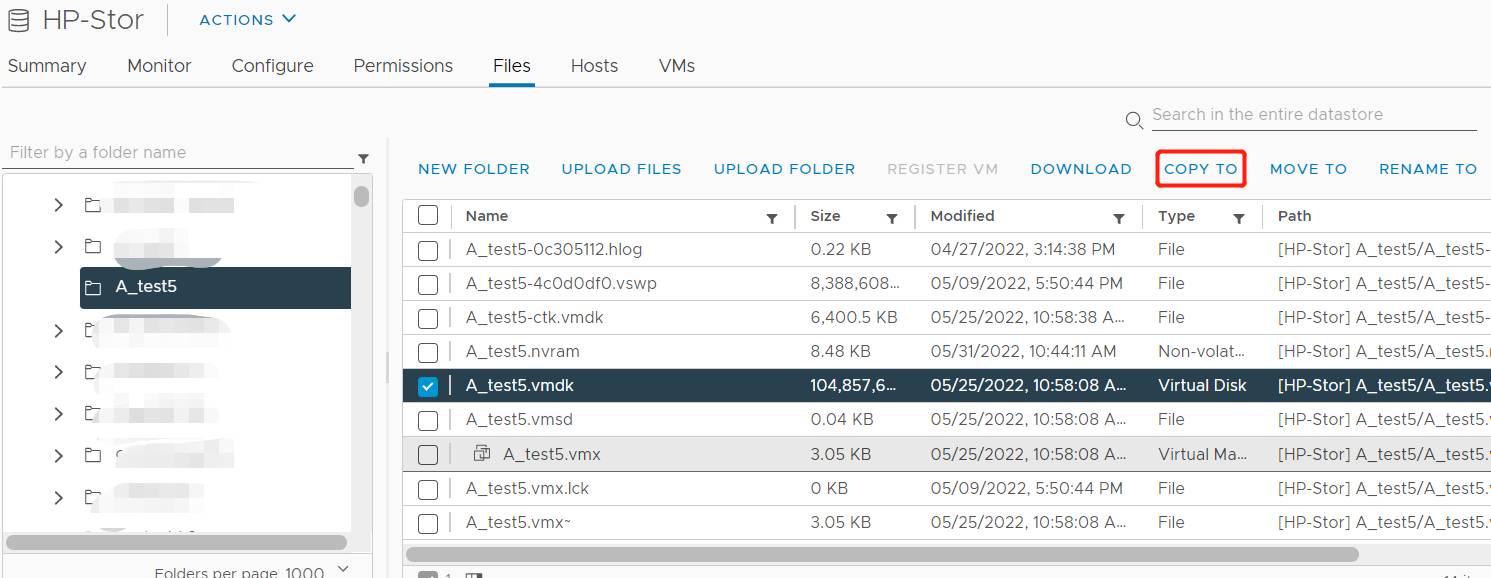
vSphere에서 VMDK 파일로 새 VM를 생성하는 방법은 무엇인가요?
VMDK 파일은 새 VM를 생성하는 데 사용할 수 있을 뿐만 아니라 기존 VM에 연결할 수도 있습니다. 다른 VM에 VMDK 파일을 복사하는 방법에 대해서는 다른 게시물을 참조하십시오. VMDK 파일을 다른 VM에 복사.
vCenter에서 데이터 백업의 VMDK 파일로 새 VM을 생성하려면 다음 단계를 따르세요:
1. 웹 브라우저를 통해 vCenteer에 로그인합니다
2. VM 및 템플릿을 선택하십시오.
3. 호스트를 마우스 오른쪽 버튼으로 클릭하고 새 가상 머신을 선택하십시오.
4. 생성 유형으로 새 가상 머신 만들기를 선택하고 다음을 클릭하십시오.
5. 새 가상 머신에 이름을 지정하고 위치를 선택한 후 다음을 클릭하십시오
6. 컴퓨트 소스를 선택하고 다음을 클릭하십시오
7. 저장소를 선택하고 다음을 클릭하십시오.
8. 호환성을 선택하고 다음을 클릭하십시오
9 해당 게스트 OS를 선택하고 다음을 클릭하십시오
10. 하드웨어 사용자 정의를 요청받으면 새 장치를 클릭하십시오. 기존 하드디스크를 선택하십시오.
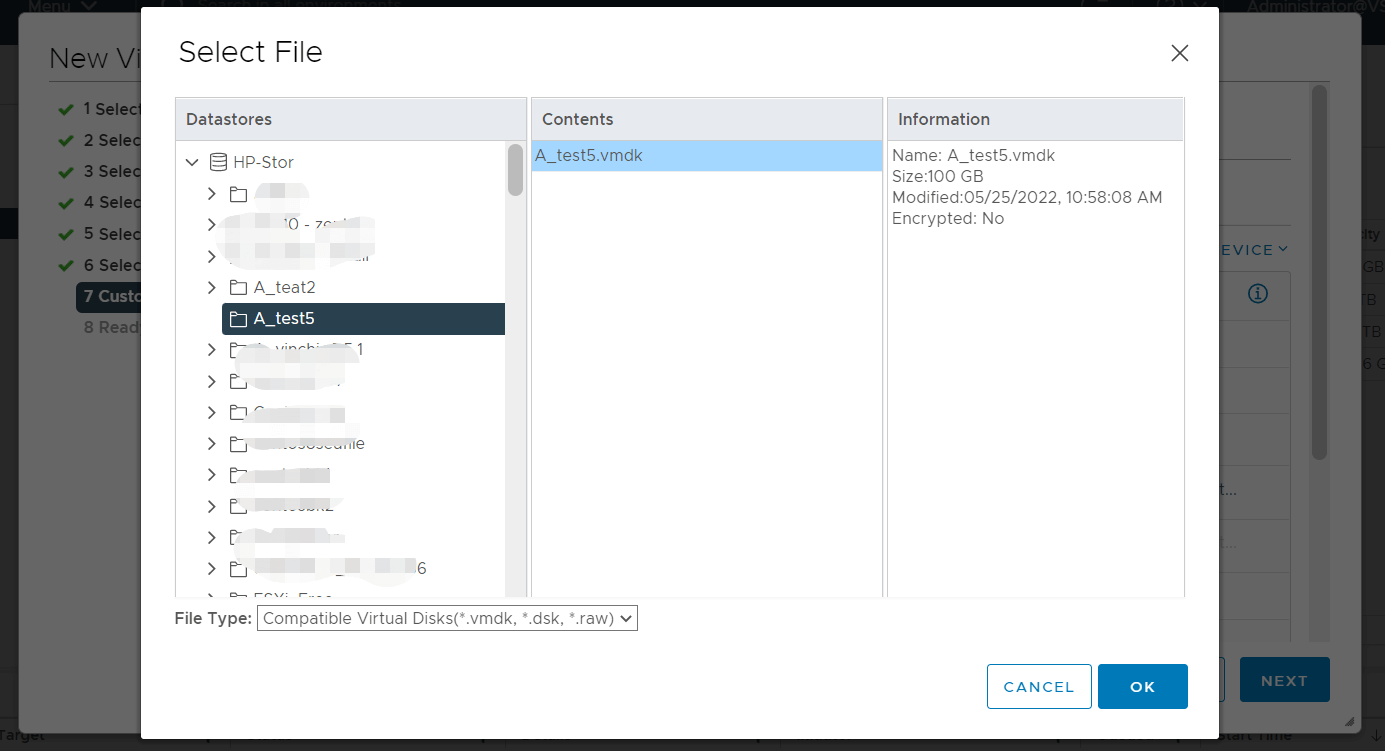
11. 데이터스토어를 탐색하여 VMDK 파일을 선택한 후 OK를 클릭하십시오. Next를 클릭하십시오.
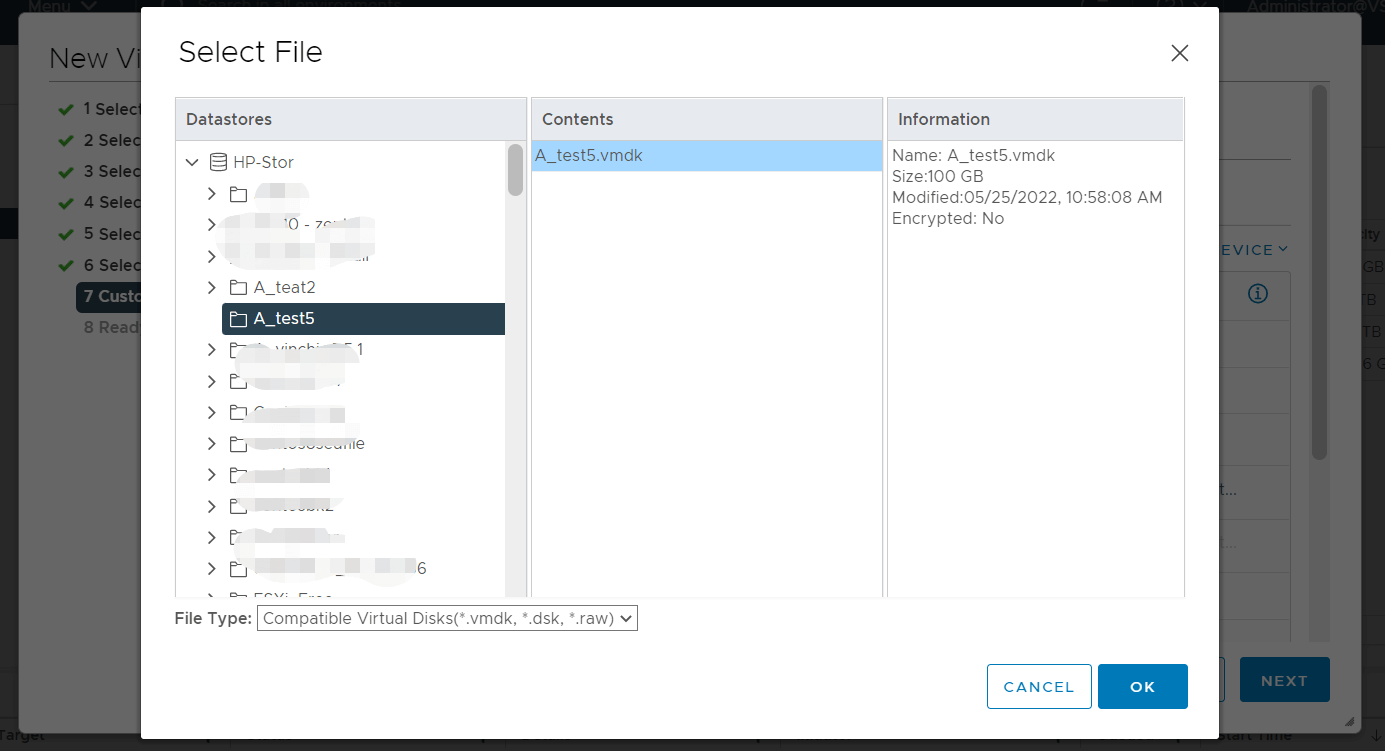
12. 작업을 확인하고 완료를 클릭하십시오
VMware ESXi VM을 간단하고 효과적으로 백업하는 방법은?
VMDK 파일을 백업하는 것은 백업 및 복원 작업을 생성하는 데 오랜 시간이 걸리고 많은 상황에서 작동하지 않기 때문에 비즈니스 연속성을 보호하는 최선의 방법이 아닙니다. VM 데이터를 더욱 효과적으로 보호하고 RTO를 줄이려면 종합적인 VM 백업 솔루션이 필요합니다.
Vinchin Backup & Recovery는 간단한 단계만으로 VMware VM을 에이전트 없이 신속하게 백업할 수 있는 전문 가상 머신 백업 솔루션입니다. 간단한 설치 후 백업 마법사를 사용하여 ESXi 가상 머신을 백업할 수 있습니다.
1. VMware VM 선택

2. 백업 대상으로 저장소 선택

3. 백업 전략 선택 예: 일정, 속도, 데이터 중복 제거 및 압축, 백업 보관 정책 (GSF 보관 정책 지원 중), 기타 등등.

4. 작업 제출

기본 VM 백업 기능 외에도 Vinchin Backup & Recovery는 CBT(변경 블록 추적을 통한 증분 백업 속도 향상), 파일 수준 복원(백업에서 특정 파일만 복원), 백업 검증(백업된 VM의 가용성 확인), 즉시 복구(15초 이내에 모든 크기의 VM 복구), 크로스 플랫폼 복구(VMware, Citrix XenServer, RHV, oVirt 등 10개 주요 가상 플랫폼 간 VM 마이그레이션 포함) 등의 고급 기능을 제공하여 보다 강력한 백업 시스템을 구축할 수 있도록 도와줍니다.
Vinhin 백업 및 복구는 수천 개 기업에서 선택한 솔루션으로, 여러분도 60일 동안 모든 기능을 무료로 체험해 보실 수 있습니다.
VMDK 백업 FAQ
1. VMDK 가상 디스크를 사용하여 VMware VM을 어떻게 복원하나요?
VMDK 백업을 사용하면 이를 통해 새 VMware 가상 머신을 생성하여 가상 머신을 복원할 수 있습니다.
2. VMDK 가상 디스크를 다른 하이퍼바이저로 복원할 수 있나요?
일부 VM 관리 도구는 XenCenter와 같이 VMDK 가상 디스크를 인식할 수 있지만 보안상의 이유로 Vinchin Backup & Recovery와 같은 전문 솔루션을 이용하여 전체 VM 마이그레이션을 수행하는 것이 좋습니다.
3. VMDK 백업에 권장되는 백업 도구는 무엇인가요?
프로덕션 가상 머신의 VMDK 파일 크기는 수백 GB보다 큰 경우가 많기 때문에 항상 전체 VMDK 파일을 복사하면 저장소가 빠르게 소비됩니다. Vinchin Backup & Recovery 같은 전문 솔루션을 사용하여 데이터를 압축하거나 저장소를 절약하기 위해 증분 백업을 수행할 수 있습니다.
요약
VMDK 파일은 가상 머신의 가상 디스크입니다. 이 파일에는 가상 머신의 원본 데이터가 포함되어 있으므로 VMDK 파일을 백업함으로써 가상 머신을 백업할 수 있습니다. 이 문서에 나와 있는 방법을 따라 VMDK 파일을 찾아 백업할 수 있습니다.
VMDK 백업은 VM 데이터를 저장하지만, VM 데이터를 더 잘 보호하고 RTO를 줄이기 위해서는 전문적인 VM 백업 솔루션을 사용하는 것이 여전히 권장됩니다.
Vinchin Backup & Recovery는 강력한 기능들을 갖춘 포괄적인 가상머신(VM) 백업 솔루션을 제공하여 효율적인 백업 시스템 구축을 도와줍니다. 무료 체험 기회를 놓치지 마세요.
공유하기:






